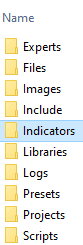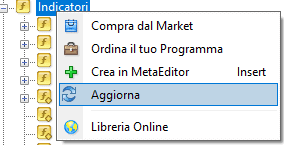In questo articolo andremo a vedere come scaricare un indicatore da un sito (il nostro in questo esempio) ed usarlo nella piattaforma Metatrader4. Il procedimento sarà analogo anche per la piattaforma di trading Metatrader5.
In altre parole vedrai come prendere un indicatore dal nostro sito (per esempio), scaricarlo sul tuo computer, inserirlo nella cartella degli indicatori della Metatrader4 ed iniziare ad usarlo.
Chiaramente la procedura sarà la stessa anche nel caso si scarichino indicatori da altri siti.
- Cos’è un indicatore?
- Come scaricare un indicatore per la Metatrader?
- Come inserire un indicatore nella Metatrader?
- Come utilizzare un indicatore nella Metatrader?
- Come inserire un indicatore su un grafico della MT4?
- Come eliminare un indicatore dalla Metatrader?
- Qual’è la differenza tra indicatore e oscillatore?
- Come installare un indicatore su mt5?
- Come installare indicatori su mt4 con il Mac?
- Se l’indicatore è un file mq4?
- Come compilare un file mq4?
- Indicatori gratis per Metatrader 4
- Indicatori Metatrader 4
- Indicatore supertrend mt4
Cos’è un indicatore?
Prima ancora di iniziare, per i neofiti del trading, andiamo a spiegare cos’è un indicatore:
Un indicatore è generalmente un programmino, cioè una funzione o un insieme di funzioni, che disegna linee o altre informazioni direttamente sul grafico della Metatrader. Quindi assumerà valori simili o legati a quelli del prezzo del titolo del grafico.
Come scaricare un indicatore per la Metatrader?
- Iniziamo la procedura scaricando l’indicatore dalla pagina delle risorse gratuite
 del nostro sito;
del nostro sito;
- prendiamo, ad esempio, ind_Color_MA.ex4
 che è un indicatore che disegna una media mobile in 2 colori: verde se è in salita, rosso se è in discesa. Cliccandoci sopra partirà il download. In genere il browser inserirà il file nella cartella “Download” del computer (se non si sono cambiate le impostazioni di default del browser e del PC).
che è un indicatore che disegna una media mobile in 2 colori: verde se è in salita, rosso se è in discesa. Cliccandoci sopra partirà il download. In genere il browser inserirà il file nella cartella “Download” del computer (se non si sono cambiate le impostazioni di default del browser e del PC).
- non appena completato il download, troverete il file scaricato nell’angolo in basso a sinistra del vostro browser o in alternativa potrete recuperarlo cliccando sulle opzioni/impostazioni del browser ed andando a cercare la voce Download (Ctrl+J su Chrome).
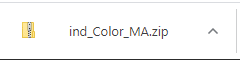
Nel primo caso, cioè se lo vedete nell’angolo a sinistra del vostro browser, cliccateci sopra con il pulsante destro e selezionate “Mostra nella cartella” (“Show in folder” per chi ha la versione inglese di browser o PC).
Attenzione! Il file è zippato ed andrà quindi prima decompresso e poi inserito nella Metatrader. Se cliccate sopra il file zippato comunque windows dovrebbe aprirvi la cartella compressa e mostrarvi l’indicatore da copiare. Vedremo nel prossimo passaggio come fare per inserirlo nella metatrader.
Come inserire un indicatore nella Metatrader?
Una volta scaricato il file e decompresso, dovrai inserirlo nella tua Metatrader. Per farlo segui i seguenti passi:
- seleziona il file scaricato e cliccalo, ti verrà aperto il file decompresso;
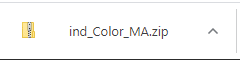
- cliccaci con il tasto destro del mouse e seleziona la voce “copia”;
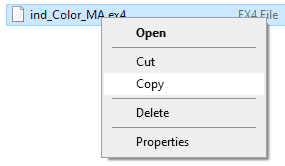
- apri la Metatrader nella quale vuoi inserire l’indicatore e vai nel menu “File” in alto a sinistra. Scorri il menu e cerca la voce “Apertura scheda data” (“Open data folder” in inglese), cliccaci e si aprirà la cartella dei file della MT4.

- seleziona la cartella “MQL4” e poi la cartella “Indicators” (dove troverai tutti gli indicatori di default della Metatrader) ed incollaci dentro l’indicatore, cioè il file ind_Color_MA.ex4 nel nostro esempio.
Il gioco è fatto! Ora l’indicatore è nella cartella degli indicatori della tua Metatrader. Puoi chiudere la cartella dove lo hai incollato, ovvero la finestra del gestore dei file). Non resta altro che inserirlo in un grafico (chart) ed attivarlo per iniziare ad usarlo.
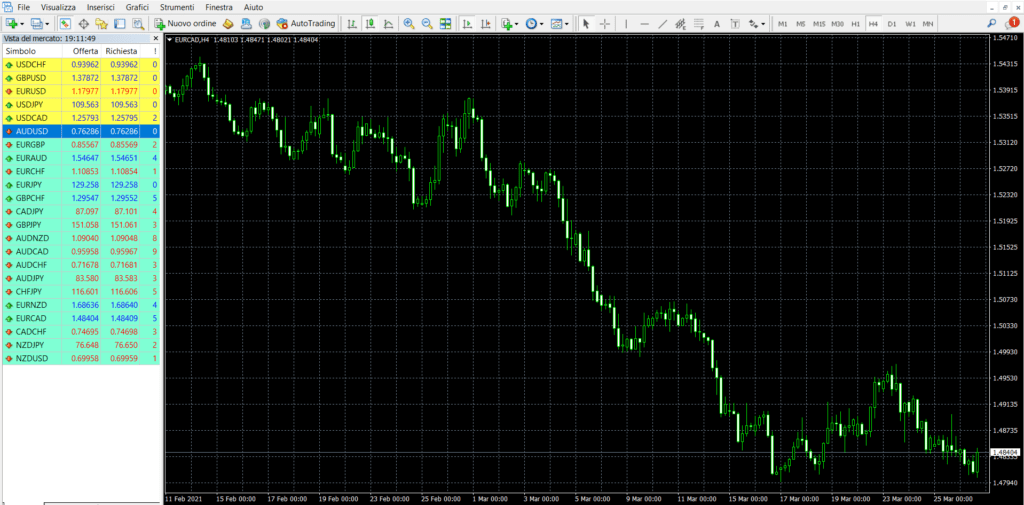
Come utilizzare un indicatore nella Metatrader?
A questo punto dobbiamo cercare l’indicatore nella piattaforma di trading Metatrader4 ed attivarlo, ovvero inserirlo in un grafico a nostra scelta.
- Torna alla MT4 dove hai inserito l’indicatore e seleziona un grafico dove vorrai inserirlo.

- Clicca sull’icona con una cartella ed una stellina oppure clicca su Ctrl+N oppure vai nel menu Visualizza e verifica sia attivato il Navigatore (Navigator). Nel caso non lo sia, attivalo.

- Ora vai nel navigatore, clicca sulla tab Indicatori con il tasto destro e poi su “Aggiorna”. Questa operazione farà sì che si aggiornerà la lista degli indicatori. Dovresti quindi poter vedere il nuovo indicatore tra quelli già presenti.
Se così non fosse riparti dal principio e verifica tu abbia messo il file ind_Colored_MA.ex4 nella giusta cartella della tua MT4.
Come inserire un indicatore su un grafico della MT4?
A questo punto, se la procedura seguita sarà stata effettuata correttamente, non resterà che inserire l’indicatore nel grafico corretto.
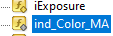
- Clicca due volte sul nome dell’indicatore oppure prendilo (cliccandoci con il sinistro del mouse una volta sola) e trascinalo sul grafico dove vuoi inserirlo.

- Ti si aprirà la finestra con i settaggi dell’indicatore da modificare o accettare. In questa finestra potrai anche modificare i colori usati dall’indicatore, il tipo di linea disegnata ed il suo spessore, potrai aggiungere eventuali livelli (utili soprattutto per gli oscillatori) e variare altre proprietà dell’indicatore stesso.

- Non appena avrai finito, potrai cliccare su “Ok” e l’indicatore sarà attivo e visbile nel grafico della tua Metatrader.

A questo punto potresti voler scegliere di eliminarlo o di eliminare un altro indicatore dal grafico (chart) della Metatrader.
Come eliminare un indicatore dalla Metatrader?
Per farlo ti basterà seguire questa semplice procedura:
- identifica l’indicatore o l’oscillatore che vuoi eliminare;
- clicca con il tasto destro sulla linea dell’indicatore o del tuo oscillatore;
- Verifica di aver selezionato quello che vuoi effettivamente cancellare;
- Clicca sulla voce “Cancella indicatore” (Delete indicator);
- L’indicatore selezionato ora non fa più parte del grafico.
Nel corso di questo articolo abbiamo parlato di indicatore e di oscillatore ma quali sono le differenze tra i due termini?
Qual’è la differenza tra indicatore e oscillatore?
L’indicatore, come detto è, una funzione o un insieme di funzioni che disegna linee o altre informazioni direttamente sul grafico della Metatrader. Quindi assumerà valori simili o legati a quelli del prezzo del titolo del grafico.
L’oscillatore invece è un piccolo programmino che disegna linee, figure geometriche, istogrammi o altro ancora, in una finestra separata dal grafico (in genere subito sotto al chart stesso). La separazione dal grafico serve perchè spesso l’oscillatore ha valori completamente diversi da quelli dei prezzi del grafico.
A voler essere rigorosi in realtà, l’oscillatore dovrebbe essere un “indicatore” che oscilla tra 2 valori di minimo e massimo e non può andare al di fuori di quei valori. Ad es. l’RSI oscilla tra 0 e 100, il williams % R tra -100 e 0 e così via. Nei nostri articoli parleremo di oscillatori in modo meno rigoroso andando ad intendere la differenza spiegata sopra.
In pratica, nel nostro sito, l’oscillatore sarà considerato un indicatore che si apre in una finestra separata dal grafico e che spesso assume valori non simili a quelli del prezzo dello strumento finanziario oggetto di analisi.
Come installare un indicatore su mt5?
Puoi seguire la stessa procedura indicata per installare un indicatore per la Metatrader 4 anche per aggiungere indicatori alla Metatrader 5. Quindi:
- scarichi l’indicatore in formato ex4;
- lo copi ed incolli nella cartella della metatrader;
- aggiorni la lista degli indicatori custom della mt5;
- lo selezioni ed aggiungi al grafico.
Come installare indicatori su mt4 con il Mac?
Il percorso da seguire per installare indicatori sulla metatrader con il Mac è leggermente diverso. Cliccando su “apri scheda dati”, non è infatti possibile inserire indicatori nel percorso che ci viene fornito. Un altro problema è che è possibile installare sul Mac la metatrader in diversi modi.
Seguiamo quello più semplice usando una installazione di windows virtualizzata:
- fai click sulla funzione di ricerca del Mac (“Finder”);
- seleziona la cartella “applicazioni” (“Applications”);
- fai click sull’icona con il nome del drive del computer dove si è installata la metatrader (spesso sarà “drive_c”);
- procedi fino a trovare la cartella “/indicators”, ad es. ti troverai a seguire un percorso del tipo “drive_c” > “Program Files” (o “Programmi”) > “Nome del brokerMT4″ > “MQL4″ > “indicators”
- A quel punto puoi incollare l’indicatore e seguire i passaggi già evidenziati per PC.
- Dovrai cioè aggiornare la lista degli indicatori della Mt4 e succesivamente trascinare l’indicatore sul grafico selezionato.
Una alternativa è sempre andare nella funzione di ricerca del Mac (“Finder”), selezionare PlayOnMac Virtual Drives, cercare ed identificare la cartellla “Metatrader” e poi proseguire come visto sopra.
Se l’indicatore è un file mq4?
In generale la metatrader 4 quando trova un file mq4 (quindi il file con il codice non compilato), lo compila per poterlo utilizzare nei suoi grafici. Vi consigliamo di compilare comunque i file mq4 per renderli più veloci ed efficienti.
Come compilare un file mq4?
Indicatori gratis per Metatrader 4
Indicatori Metatrader 4
Indicatore supertrend mt4
Articoli recenti
Trading sul tennis: come iniziare a fare trading sulle partite di tennis
Fare trading su una partita di tennis? Sappiamo come in Italia il calcio sia lo sport più popolare e lo è anche per il trading sportivo su Betfair ma c'è un numero sempre crescente di persone...
Scopri cosa cambia nell'avere un conto regolamentato da enti diversi. Quali sono le tutele, le garanzie e le condizioni di trading permesse dalle diverse regolamentazioni